Erro: o Servidor Ocupado – Esta ação não pode ser concluída… Mudar para… Repetir
Erro: o Servidor Ocupado – Esta ação não pode ser concluída… Mudar para… Repetir
Quando o processamento em Sage Micropay, você pode receber a seguinte mensagem:
‘Servidor Ocupado – Esta ação não pode ser concluída porque o outro programa está ocupado. Escolha ‘mudar para’ para ativar o programa ocupado e corrigir o problema.’
as seguintes opções são oferecidas: mudar para, tentar novamente ou cancelar.
esta mensagem pode aparecer por vários motivos, como software antivírus e permissões.
se esta mensagem aparecer quando você estiver visualizando o Guia de fim de ano dentro do Sage Micropay, consulte o artigo 34240 .
para resolver isso, tente o seguinte:
Etapa 1-Instale todas as atualizações do Windows, reinicie o computador e faça logon como administrador
verifique se você verificou e instalou as atualizações necessárias do Windows.
1. Feche todos os softwares, incluindo o Sage Micropay.
2. Chave do Windows + R.
3. Digite wuapp e clique em OK.
4. Clique em Verificar on-line para atualizações do Microsoft Update.
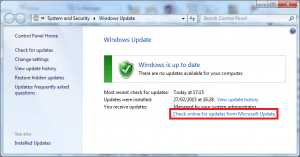
siga as instruções para baixar e instalar as atualizações disponíveis. Para obter mais assistência com isso, entre em contato com o Suporte de TI local
5. Reinicie o computador e faça logon como administrador do Windows.
se você não tiver certeza sobre como fazer logon no seu computador como Administrador, entre em contato com o Suporte de TI local.
6. Repita as etapas 2 a 5, até que não haja mais atualizações para instalar.
Etapa 2-Configure seu software antivírus para excluir arquivos Sage Micropay
para proteger contra a mensagem que ocorre no futuro, você deve configurar seu software antivírus para excluir arquivos Sage.
para obter mais informações sobre quais arquivos excluir das verificações de antivírus, consulte o artigo 35265.
Etapa 3-Execute o Sage Micropay como administrador
Windows 10
1. Na área de trabalho do Windows, clique com o botão direito do mouse na opção ano fiscal relevante do Sage Micropay e clique com o botão esquerdo em Propriedades.
2. Clique na compatibilidade
2. Marque a caixa de seleção Executar este programa como administrador.
4. Clique em Aplicar e em OK.
se você não estiver conectado ao computador como administrador, a janela de Controle Da Conta de usuário solicitará que você insira o nome de usuário e a senha de um administrador. Digite o nome de usuário e a senha e clique em OK.
Windows 8
1. Na área de trabalho do Windows, clique com o botão direito do mouse na opção ano fiscal relevante do Sage Micropay e clique com o botão esquerdo em Propriedades.
2. Clique na compatibilidade
3. Marque a caixa de seleção Executar este programa como administrador.
4. Clique em Aplicar e em OK.
se você não estiver conectado ao computador como administrador, a janela de Controle Da Conta de usuário solicitará que você insira o nome de usuário e a senha de um administrador. Digite o nome de usuário e a senha e clique em OK.
Windows 7
1. Na área de trabalho do Windows, clique com o botão direito do mouse na opção ano fiscal relevante do Sage Micropay e clique com o botão esquerdo em Propriedades.
2. Clique na guia Atalho e clique em Avançado.
3. Marque a caixa de seleção Executar como administrador.
4. Clique em OK então OK e sim.
se você não estiver conectado ao computador como administrador, a janela de Controle Da Conta de usuário solicitará que você insira o nome de usuário e a senha de um administrador. Digite o nome de usuário e a senha e clique em OK.
Windows Vista
1. Na área de trabalho do Windows, clique com o botão direito do mouse na opção ano fiscal relevante do Sage Micropay e clique com o botão esquerdo em Propriedades.
2. Clique na guia Atalho e clique em Avançado.
3. Marque a caixa de seleção Executar como administrador.
4. Clique em OK, em seguida, OK e Continue.
se você não estiver conectado ao computador como administrador, a janela de Controle Da Conta de usuário solicitará que você insira o nome de usuário e a senha de um administrador. Digite o nome de usuário e a senha e clique em OK.
Passo 4-Baixe e instale a atualização mais recente do Sage Micropay
você pode baixar a versão mais recente do Sage Micropay na área de downloads do nosso site.
após o download, para instalá-lo garantir que você fechou Micropay e executar o arquivo.
Antes de instalar esta nova versão do Micropay, você deve verificar se o seu computador atende aos requisitos de Sistema Recomendados e se você está conectado ao seu computador como administrador. Se você não tiver acesso de administrador, seu software pode não ser instalado corretamente.




